PowerDirector导出为MP4视频格式的方法
时间:2024-02-08 13:32:47作者:极光下载站人气:57
PowerDirector威力导演软件是一款非常出名的视频创作软件,很多专业的小伙伴经常使用该软件进行创作自己的视频作品,其中有部分小伙伴想要对视频进行导出为MP4视频格式,那么怎么修改文件格式呢,当你创建好视频之后,那么我们可以进入到导出文件的窗口中,选择其中的MP4格式的文件格式,再将扩展名设置成MP4就好了,其中还可以进行视频质量的设置,下方是关于如何使用PowerDirector威力导演输出MP4视频格式的具体操作方法,如果你需要的情况下可以看看方法教程,希望对大家有所帮助。
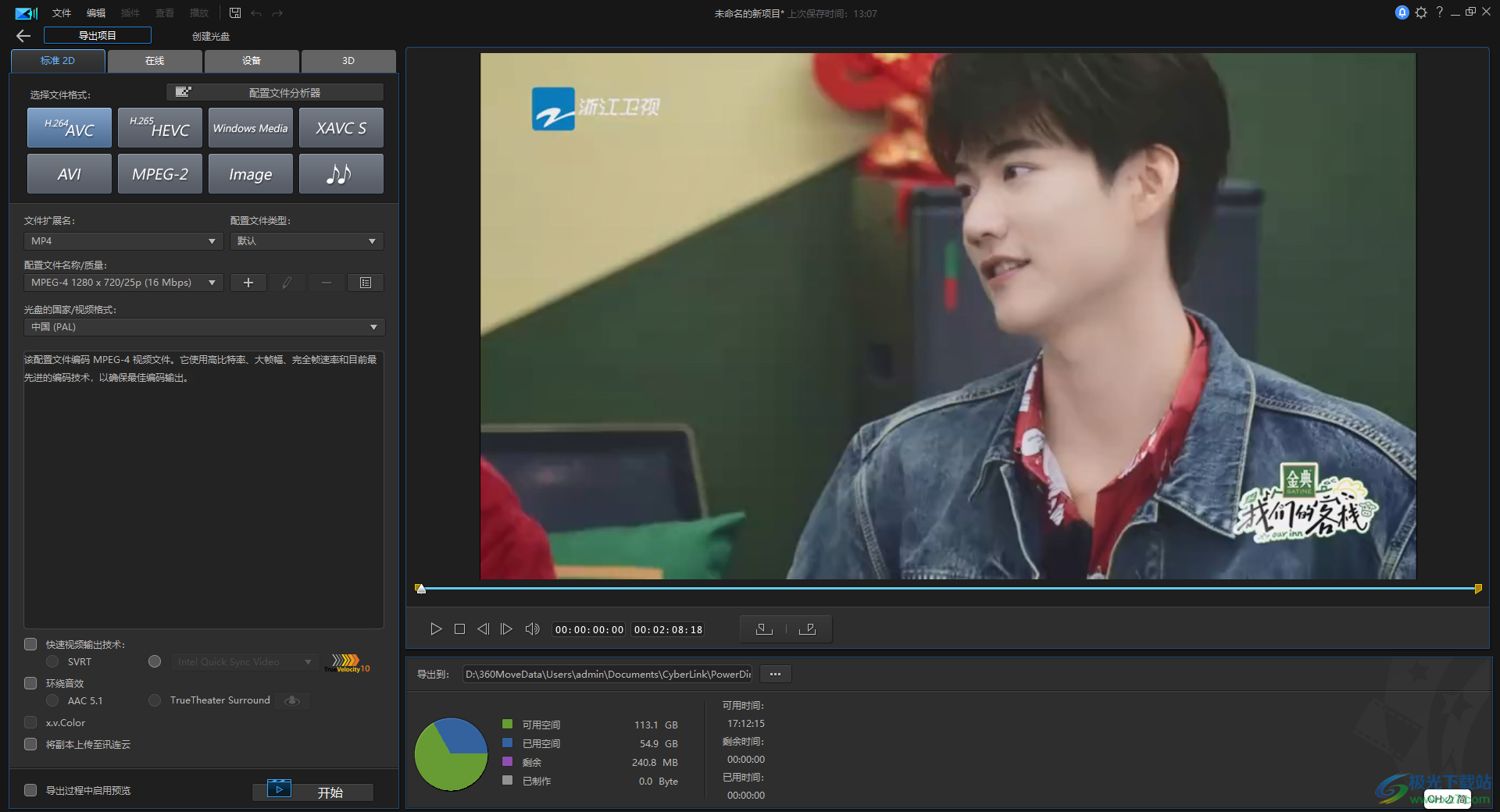
方法步骤
1.首先我们需要进入到威力导演的编辑页面中,对视频编辑修改。
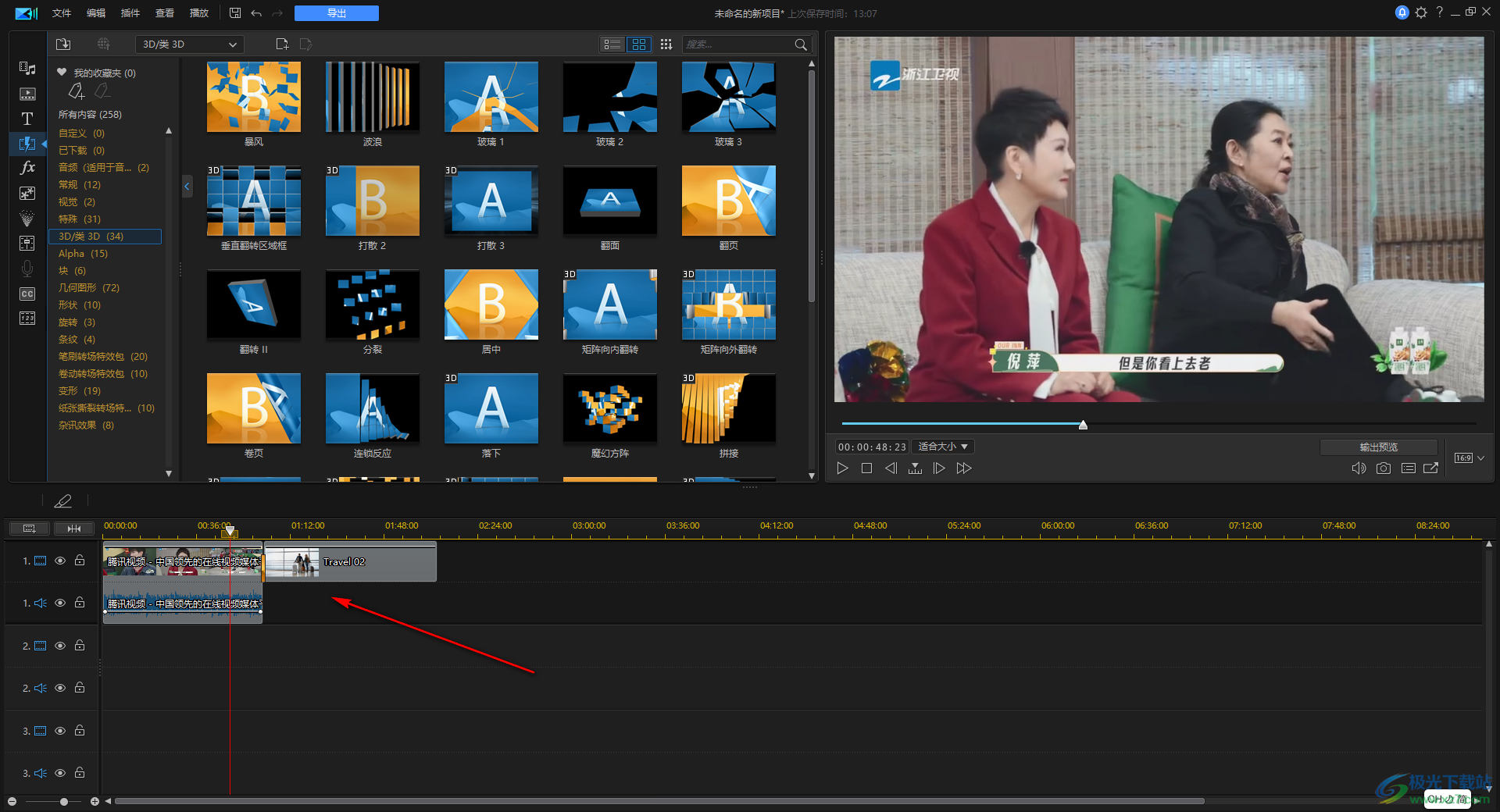
2.完成视频编辑之后,将左上角的【文件】选项进行点击一下,然后将子选项中的【导出文件】选项进行点击。
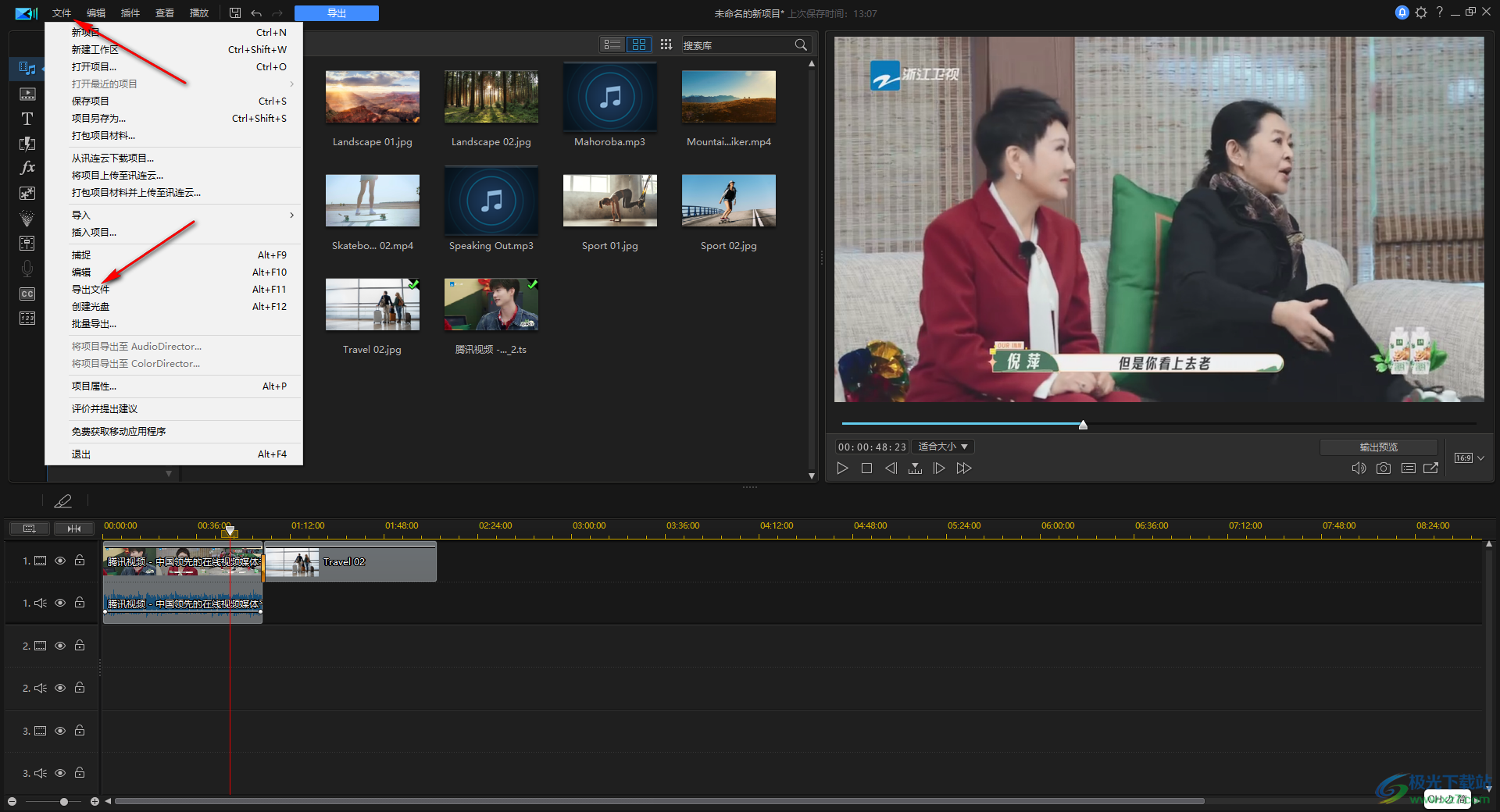
3.之后,进入到导出项目的页面中,将第一个文件格式选中,然后点击【文件扩展名】下拉选项,将其设置成为【MP4】即可。
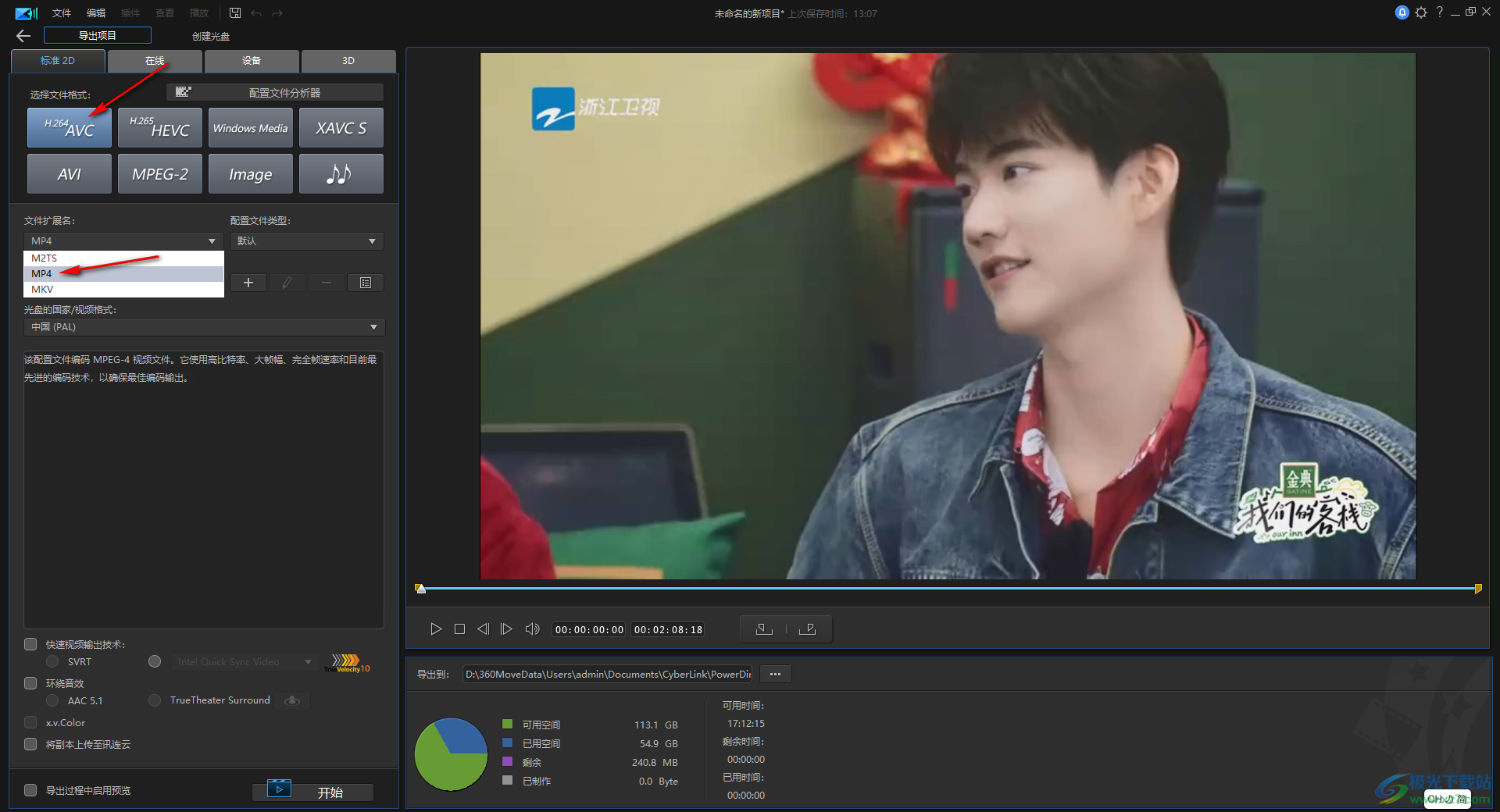
4.之后,点击【配置文件名称/质量】,你可以在这里选择一个比较高一点的质量选项,数值越大,质量越好,如图所示。
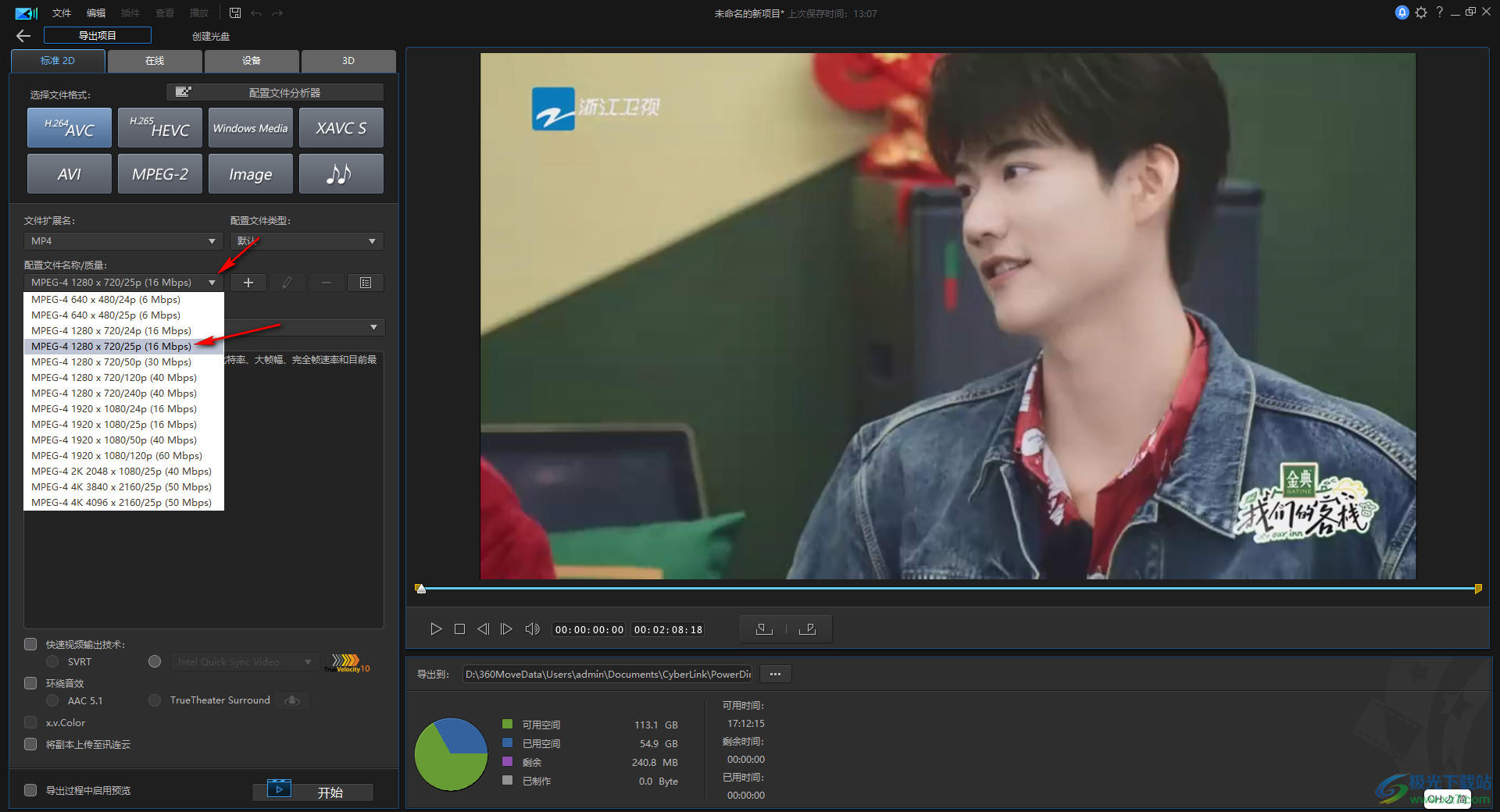
5.完成设置之后,我们将底部的【开始制作视频】按钮进行点击即可完成导出。
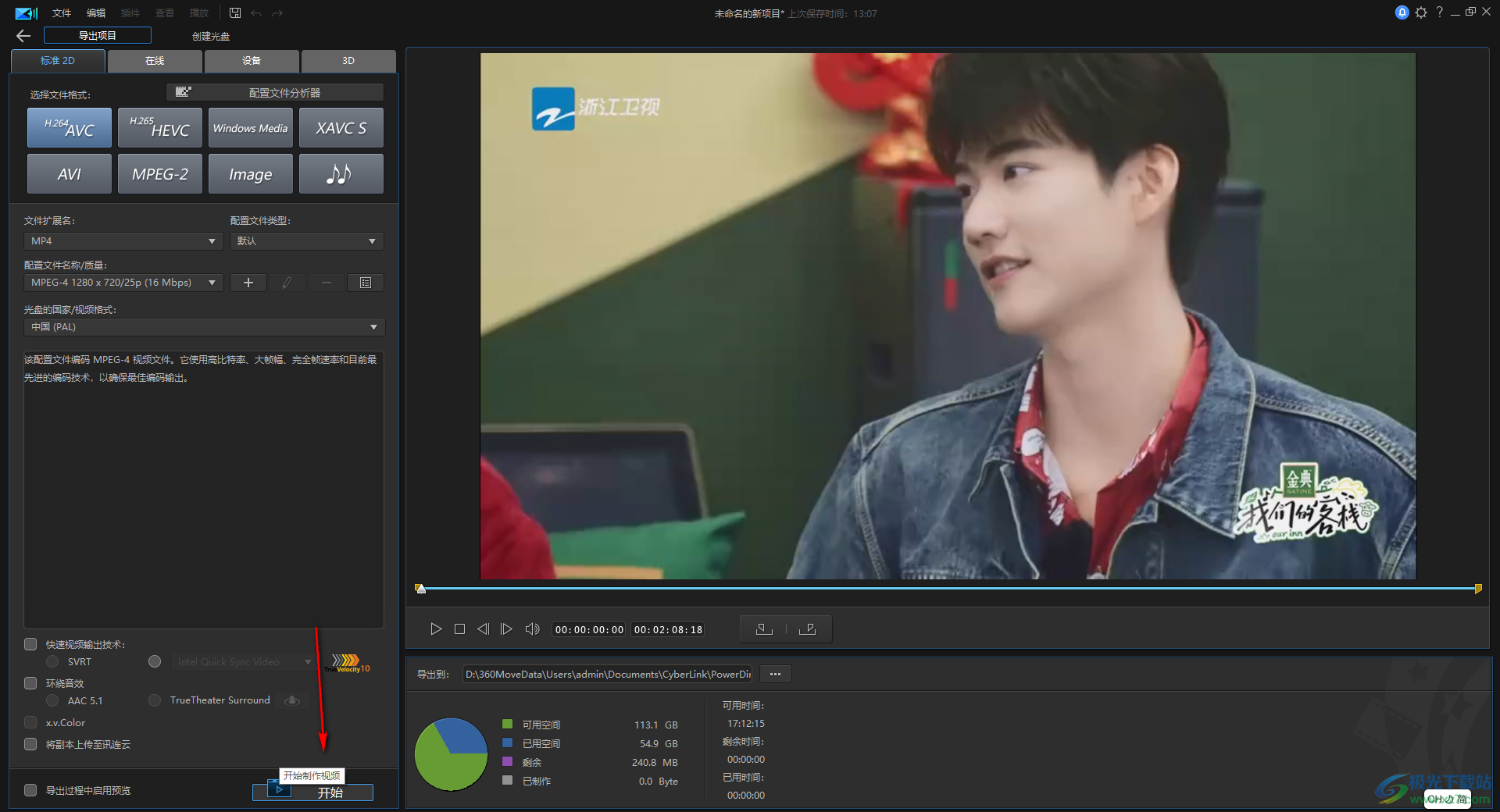
以上就是关于如何使用威力导演输出为MP4视频格式的具体操作方法,当你想要将其中自己需要的视频导出在电脑中,并且想要将导出的视频设置成MP4格式,那么就可以按照以上的方法教程进行操作即可,感兴趣的话可以试试。
[download]592464[/download]
相关下载
热门阅览
- 1百度网盘分享密码暴力破解方法,怎么破解百度网盘加密链接
- 2keyshot6破解安装步骤-keyshot6破解安装教程
- 3apktool手机版使用教程-apktool使用方法
- 4mac版steam怎么设置中文 steam mac版设置中文教程
- 5抖音推荐怎么设置页面?抖音推荐界面重新设置教程
- 6电脑怎么开启VT 如何开启VT的详细教程!
- 7掌上英雄联盟怎么注销账号?掌上英雄联盟怎么退出登录
- 8rar文件怎么打开?如何打开rar格式文件
- 9掌上wegame怎么查别人战绩?掌上wegame怎么看别人英雄联盟战绩
- 10qq邮箱格式怎么写?qq邮箱格式是什么样的以及注册英文邮箱的方法
- 11怎么安装会声会影x7?会声会影x7安装教程
- 12Word文档中轻松实现两行对齐?word文档两行文字怎么对齐?
网友评论